Excelพื้นฐานสำหรับงานออฟฟิศ, Free Excel lessons
ปรับการวางข้อความใน Cell (เมนู Home > Text Alignment)
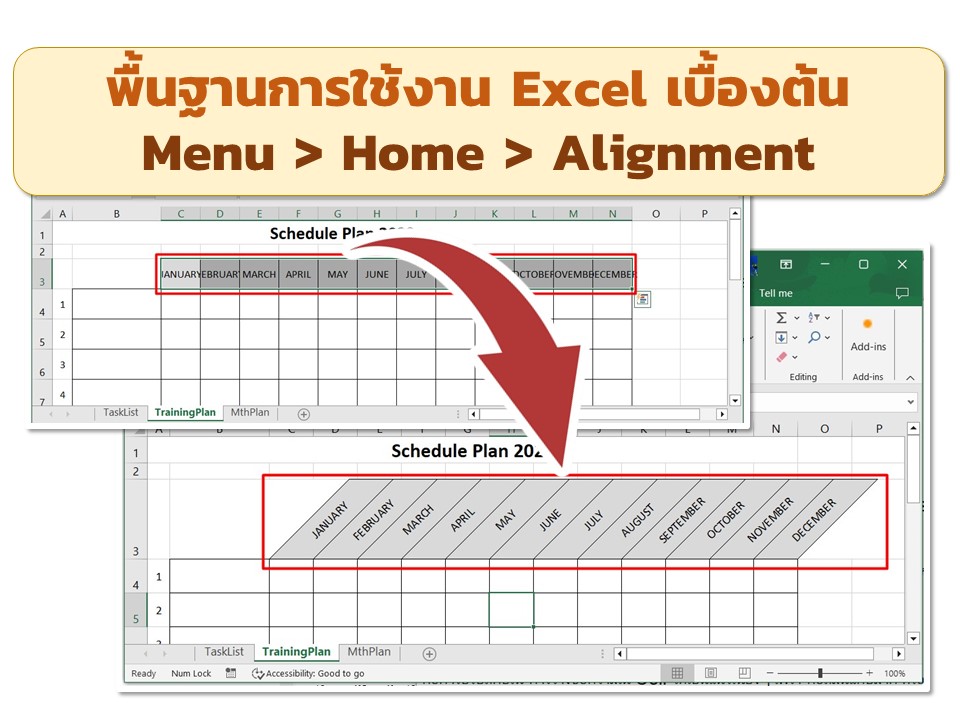
บทนี้เป็นการ Format Fonts จัดรูปแบบการแสดงตัวหนังสือเพื่อความเหมาะสมกับประเภท และลักษณะของข้อมูล และคลิปถัดไปจะเป็น การ format ตัวเลข นะครับ
สิ่งที่จะได้เรียนรู้ในหัวข้อนี้
คือ ปรับการวางข้อความใน Cell ให้เป็นแนวเฉียง ๆ เพราะคอลัมน์แคบมาก หรือถ้าอยากจะปรับข้อความใน Cell ให้เป็นแนวตั้งฉากให้อยู่ใน 1 คอลัมน์ เพื่อความเป็นระเบียบสวยงาม และสามารถสื่อสารได้อย่างเหมาะสม
การทำงานกับ เมนู Home > Alignment
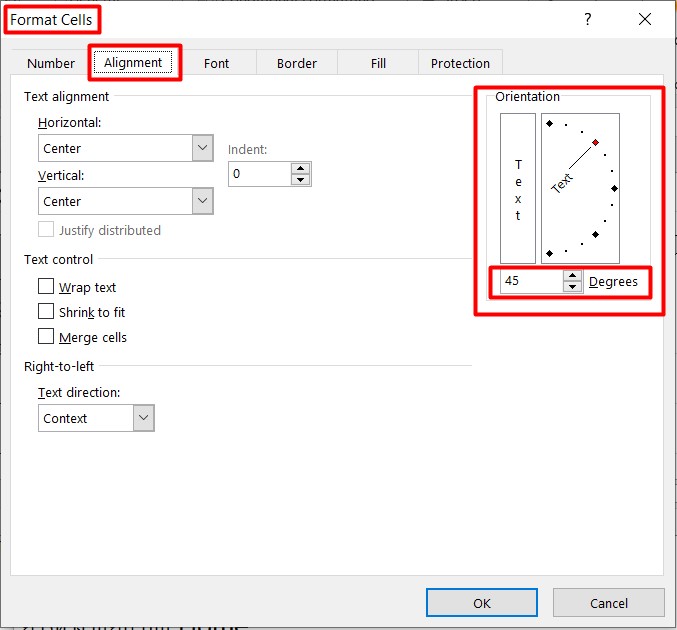
- เลือกพื้นที่ของข้อความที่ต้องการปรับ alignment
- เลือก เมนู Home > Alignment
- ระบุองศา ความเอียงของข้อความที่ต้องการ
- คลิ้ก OK
ขอให้สนุกกับการเรียนและการใช้งาน Excel ทุกวันครับ
สนใจสมัครเรียนคอร์สอื่น ๆ
คลิ้กลิงค์นี้เพื่อ คอร์สการสอนอื่น ๆ ของผม
Learn Excel With Pichart
Smart Excel for Better Life
ถ้าชอบเนื้อหาอย่าลืมกดไลค์ให้ด้วยนะคร้าบ กดติดตามกันเป็นกำลังใจให้ด้วยนะครับ ขอบคุณมากครับ
ติดตามผมได้ทาง ————————
Contact Information :
fb: excelbypichart ( m.me/ExcelbyPichart )
E-mail : [email protected]
Tel.0990842562 พิชาติ
#เรียนexcelเบื้องต้น #เรียนออนไลน์ #excelเบื้องต้น #FreeExcelTutorial #FreeExcelCourse #เรียนExcel

